
In diesem Tutorial zeigen wir Ihnen, wie Sie Monitorix auf Ubuntu 20.04 LTS installieren. Für diejenigen unter Ihnen, die es nicht wussten, Monitorix ist ein kostenloses, leichtgewichtiges Open-Source-Systemüberwachungstool Entwickelt, um so viele Dienste und Systemressourcen wie möglich zu überwachen. Es wurde für die Verwendung unter Produktions-Linux/UNIX-Servern entwickelt, kann aber aufgrund seiner Einfachheit und geringen Größe auch auf eingebetteten Geräten verwendet werden. Monitorix läuft auch auf den meisten Linux -basierte Betriebssysteme einschließlich CentOS, Debian, Ubuntu, FreeBSD, OpenBSD und NetBSD.
Dieser Artikel geht davon aus, dass Sie zumindest über Grundkenntnisse in Linux verfügen, wissen, wie man die Shell verwendet, und vor allem, dass Sie Ihre Website auf Ihrem eigenen VPS hosten. Die Installation ist recht einfach und setzt Sie voraus im Root-Konto ausgeführt werden, wenn nicht, müssen Sie möglicherweise 'sudo hinzufügen ‘ zu den Befehlen, um Root-Rechte zu erhalten. Ich zeige Ihnen Schritt für Schritt die Installation des Monitorix-Systemüberwachungstools auf Ubuntu 20.04 (Focal Fossa). Sie können denselben Anweisungen für Ubuntu 18.04, 16.04 und jede andere Debian-basierte Distribution wie Linux Mint folgen.
Voraussetzungen
- Ein Server, auf dem eines der folgenden Betriebssysteme ausgeführt wird:Ubuntu 20.04, 18.04 und jede andere Debian-basierte Distribution wie Linux Mint.
- Es wird empfohlen, dass Sie eine neue Betriebssysteminstallation verwenden, um potenziellen Problemen vorzubeugen.
- SSH-Zugriff auf den Server (oder öffnen Sie einfach das Terminal, wenn Sie sich auf einem Desktop befinden).
- Ein
non-root sudo useroder Zugriff auf denroot user. Wir empfehlen, alsnon-root sudo userzu agieren , Sie können jedoch Ihr System beschädigen, wenn Sie als Root nicht aufpassen.
Installieren Sie Monitorix auf Ubuntu 20.04 LTS Focal Fossa
Schritt 1. Stellen Sie zunächst sicher, dass alle Ihre Systempakete auf dem neuesten Stand sind, indem Sie den folgenden apt ausführen Befehle im Terminal.
sudo apt update sudo apt upgrade
Schritt 2. Installation von Monitorix auf Ubuntu 20.04.
Jetzt laden wir die neueste Version von Monitoring von ihrer offiziellen Website herunter:
wget https://www.monitorix.org/monitorix_3.13.1-izzy1_all.deb
Als nächstes installieren Sie die heruntergeladene Datei mit dem folgenden Befehl:
sudo dpkg -i monitorix_3.13.1-izzy1_all.deb
Sie können die installierte Version von Monitorix überprüfen, indem Sie Folgendes ausführen:
monitorix -v
Sobald Monitorix installiert ist, wird es gestartet und kann standardmäßig beim Systemstart ausgeführt werden:
sudo systemctl start monitorix sudo systemctl enable monitorix
Schritt 3. Konfigurieren Sie Monitorix auf Ubuntu.
Sie müssen einige Konfigurationseinstellungen entsprechend Ihren Systemdetails vornehmen. Sie können sie mit dem folgenden Befehl bearbeiten:
nano /etc/monitorix/monitorix.conf
Ändern Sie die folgenden Zeilen:
title = Monitorix Monitoring Server hostname = Ubuntu-20.04-LTS host = debian10 hosts_deny = all hosts_allow = 192.168.1.0/24 enabled = y
Sobald dies erledigt ist, starten wir den Monitorix-Dienst mit dem folgenden Befehl neu:
sudo systemctl restart monitorix
Schritt 4. Zugriff auf Monitorix unter Ubuntu.
Navigieren Sie nach erfolgreicher Konfiguration in Ihrem Browser zu http://localhost:8080/monitorix oder http://Your-IP-Address:8080/monitorix und wählen Sie das Diagramm und klicken Sie auf OK, um das Diagramm anzuzeigen.
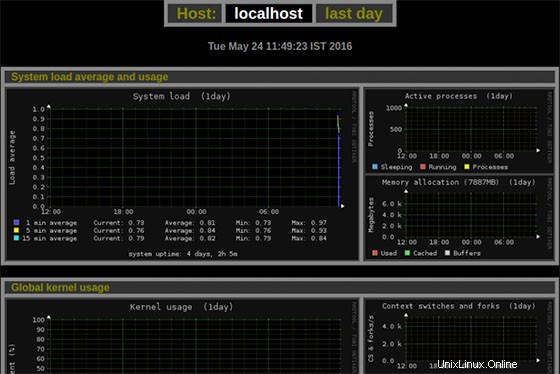
Herzlichen Glückwunsch! Sie haben Monitorix erfolgreich installiert. Vielen Dank, dass Sie dieses Tutorial zur Installation des Monitorix-Systemüberwachungstools auf Ihrem Ubuntu 20.04 LTS Focal Fossa-System verwendet haben. Für zusätzliche Hilfe oder nützliche Informationen empfehlen wir Ihnen, dies zu überprüfen die offizielle Monitorix-Website.